"저마다의 상황이 다르기 때문에
무엇이 정답인지 알 수 없습니다."
지인이 출력물과 컴퓨터로 보는 화면이 다르다고 제게 질문을 했습니다.
저도 처음 보는거라 헐 이게 뭐지 하면서도 뭐가 문제인걸까 하고 해결책을 열심히 찾아보았습니다.
아래 사진은 실제 예시입니다.
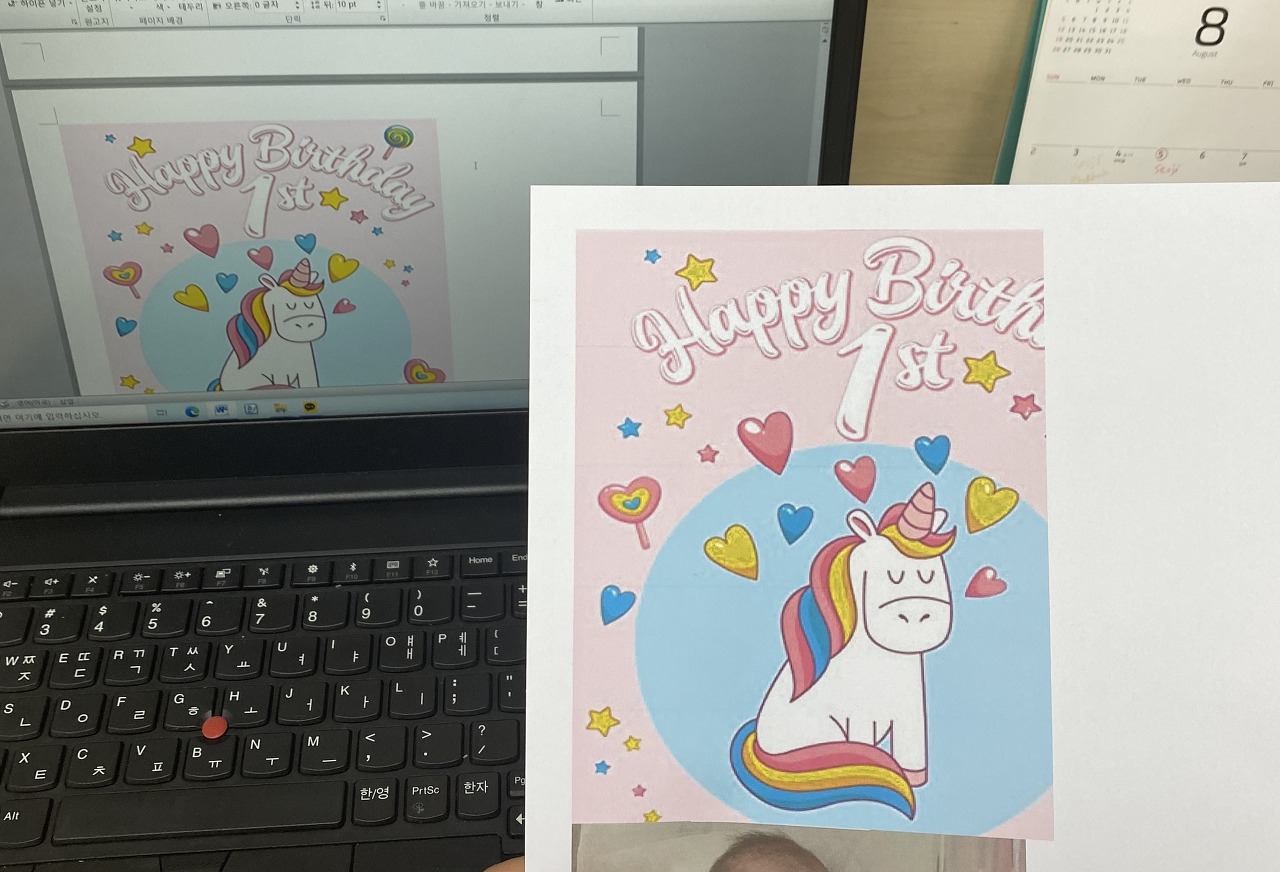
제 개인적인 생각으로는..
예를들어 PC에서 그림파일의 크기를 가로 10 에서 1만큼 줄이고, 세로 20에서 2 만큼 줄여서 출력을 걸었음
프린터가 줄여진 만큼 출력해줘야 하는데 전체적인 비율 축소가아닌 오른쪽과 아랫쪽을 잘라먹고 출력해주셨따.
아니 왜???????????????????
해결방법을 원하는 분은 스크롤을 내리셔도 무방합니다.
우선 원인을 찾기 위해 MS에서 제공하는 Q&A 게시판을 샅샅히 검색해보았다. (MS 직원이 답변해줌)
https://answers.microsoft.com/ko-kr/msoffice/forum
Microsoft 365 및 Office의 결과 - Microsoft 커뮤니티
추천
answers.microsoft.com
MS의 영문사이트에서 네이버지식인 같은 곳도 참고해보았다. (일반인이 답변해줌)
https://docs.microsoft.com/en-us/answers/content/idea/list.html
All Microsoft Q&A feedback - Microsoft Q&A
docs.microsoft.com
제가 검색한 내용은...
#워드 인쇄 잘림
#워드 그림 인쇄 잘림
#워드 화면과 다르게 인쇄
#ms word image print error
#ms word image not printing
이정도 임다...
꽤 쓸만한 정보들을 찾은건지 모르겠지만 아무튼...
결론적으로는 정확한 원인과 해결방안을 찾지 못하였고. 원하는 결과를 얻기 위한 우회로(?)와 같은 해결방안들을
아래에 정리해두었습니당. 본인의 상황에 맞게 적용해보시면 좋을 것 같습니다.
<추측이 난무하는 해결방안>
1. 절차 (순서대로 해보시고 안되면 다음 번호로 이동합니다.. 별 문제 없으신거면... 음... 축하드립니다.)
① 이미지 파일을 스크랩 대신 별도의 파일로 저장한 후 사용해주세요
② 이미지 파일의 형식 확인해주세요.
③ 인쇄 미리보기와 실제 작업중인 화면이 일치하는지 확인해주세요.
④ 그림을 우측클릭하여 그림 서식으로 이동한 후 해당 그림 파일이 압축된 것인지 확인해주세요.
⑤ 프린터 드라이버를 최신으로 업데이트해주세요. (소유하신 프린터 제조사 홈페이지에서 찾을 수 있습니다.)
⑥ 궁극의 방법을 시도
위에 번호대로 세부사항을 아래에 정리하였습니다. 급하신 분들은 6번부터..ㅎㅎ
①의 세부사항
만약 출력하려는 그림이 스크랩 된 것이라면?
하기 링크를 통해 접속해서 알려주는대로 그림 서식을 제거해주십시오.
클릭하면 이동합니다.
완료 후에도 안된다면 ②로 이동
②의 세부사항 (워드2010만 해당)
이미지 파일의 형식을 확인해주세요. 만약 PNG파일인 경우 여기를 클릭하셔서 시키는대로 하시면 됩니당.
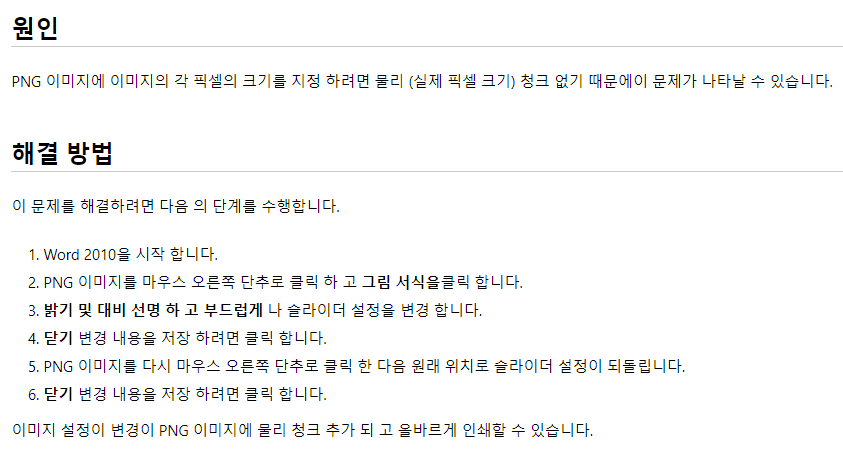
아직 해결이 안되었다면 ③으로 이동
③의 세부사항
보고계신 화면과 인쇄 미리보기가 차이가 있는 경우에는 우선 방법이 좀 복잡합니다.
간단하게 확인해주실 사항은 인쇄용지 및 여백이 일치하는지(워드에서 설정된 용지와 프린터 당시 설정된 용지가 같은지) 확인 해주십시오..
- 워드 인쇄용지 확인은 워드 상단의 페이지 레이아웃 또는 Ctrl+P를 눌러서 확인하실 수 있습니다.
- 프린터 설정은 Ctrl+P를 누르고 프린터 속성을 누르시면 확인하실 수 있습니다.
만약 둘이 서로 같은거면 ④로 이동
④의 세부사항
MS WORD 여시고 -> 파일 -> 옵션 -> 고급 -> 이미지 크기 및 품질 -> 파일의 이미지 압축 안 함을 체크 해제
압축 여부 확인을 하는 이유는 저번에 보니까 첨부된 그림이 실제로 출력을 원하는 사이즈보다 커서, 워드에서 편집하실 때 이미지 크기를 줄여버리신거 같더라구요. 실제 이미지가 출력되는 공간에 워드가 원래 크기로 출력해버리려고 해서 제대로 인쇄가 안되는 것 같아서 그냥 이미지 자체의 크기를 줄일 수 있는 기능입니다.
만약!
이게 잘 안되는 것 같으면 그림판에서 해당 이미지를 불러서 크기를 줄이신 다음 다시 워드에 첨부해서 출력해
보시겠어요? 안되면 ⑤로 이동..
⑤의 세부사항
이제 갈때까지 간겁니다. 소프트웨어에선 문제가 없다면 하드웨어 문제일 수 있습니다.. 만약 프린터 드라
이버와 MS WORD와의 호환성 문제라면 좀 골치 아프지만.. 아래 방법을 해주세요. 여기까진 오지 않으시길.
1. 프린터 드라이버 설정
a. 제어판을 실행합니다.
b. 제어판 메뉴 중 [장치 및 프린터]을 선택합니다.
c. 현재 설치되어 있는 프린터 드라이버를 선택하고 마우스 우측 버튼을 클릭하여 [장치 제거]를 선택합니다.
(Microsoft에서 제공하는 Microsoft XPS Document Writer는 제거하지 않습니다.)
d. Microsoft Office Document Image Writer나 Microsoft XPS Document Writer를 선택하고, 마우스 우측
버튼을 클릭하여, [기본 프린터로 설정]을 선택합니다. (해당 프린터가 없을 경우 Windows에서 기본 제공되는 프린터 드라이브 중 하나를 임의로 설치하여 확인해 보시기 바랍니다.)
e. XPS를 이용하여 가상 이미지 인쇄(*.XPS)를 하였을 경우에 문제가 반복되는지 확인해 보고, 해당 방법으로
문제가 해결된다면, 프린터 드라이브와 office 365간의 호환성에 대한 문제이기 때문에, 해당 프린터 제조사에
문의하여, 최신 또는 호환 가능한 드라이버를 지원 받으시기 바랍니다.
아직도 해결이 안된 거라면 ⑥으로 이동..
⑥의 세부사항
1) 직접 그린다.
2) 한컴에서 배포하는 HWP(아래아 한글 워드프로세서)로 해보세요.. (한컴은 이런 오류 없었던 것으로 기억합니다..ㅎㅎ)
3) 컴퓨터를 껏다 키고 워드도 새문서를 열어서 다시 처음부터 작업해본다.
추가사항
MS에서 답변을 해주셨습니다.
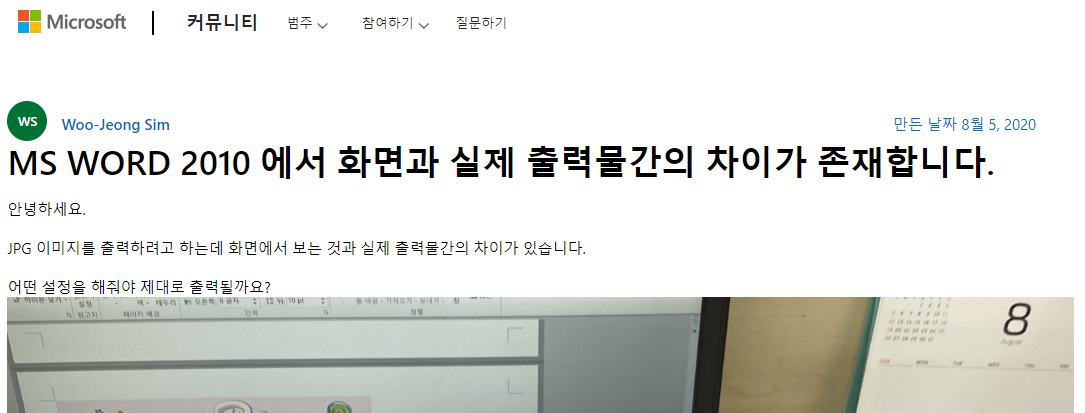
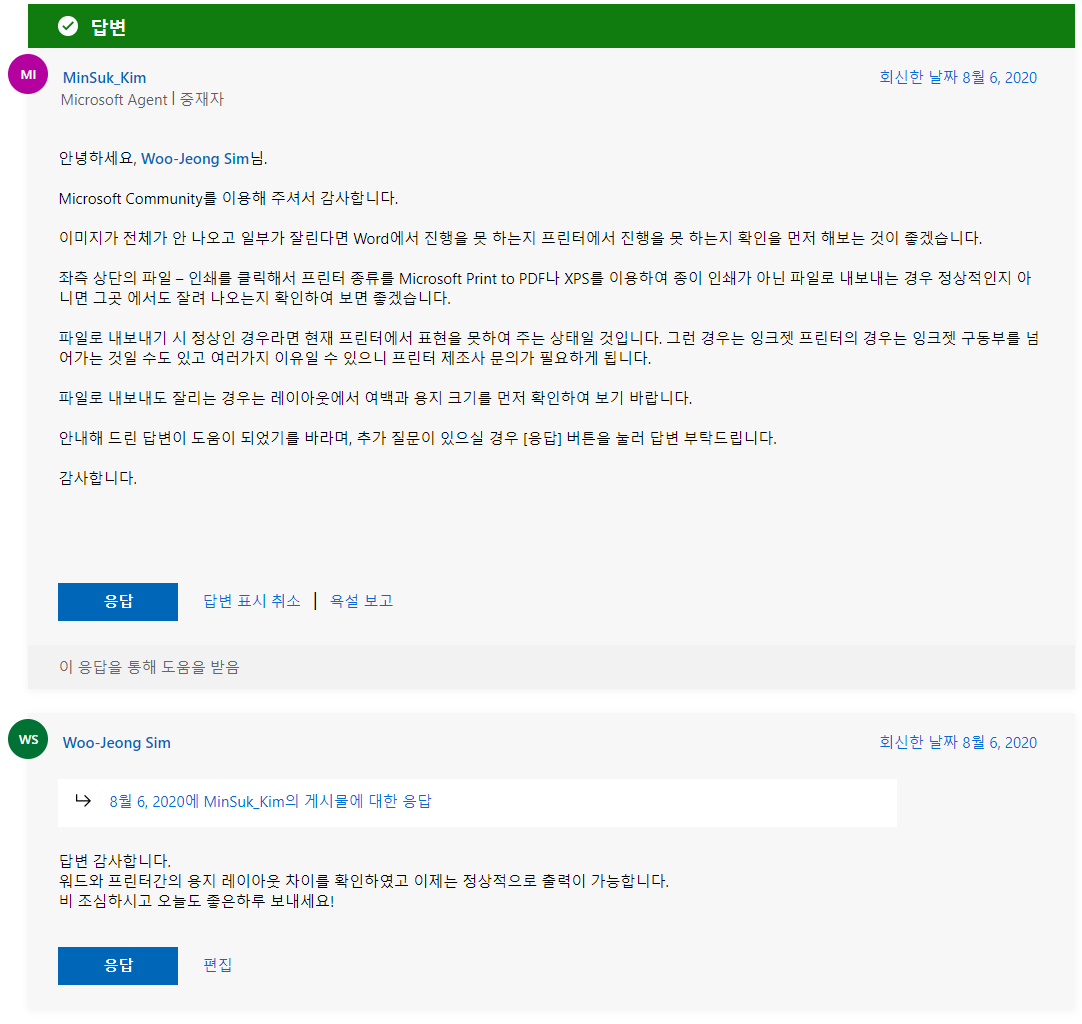
외국 포럼에서 받은 답변
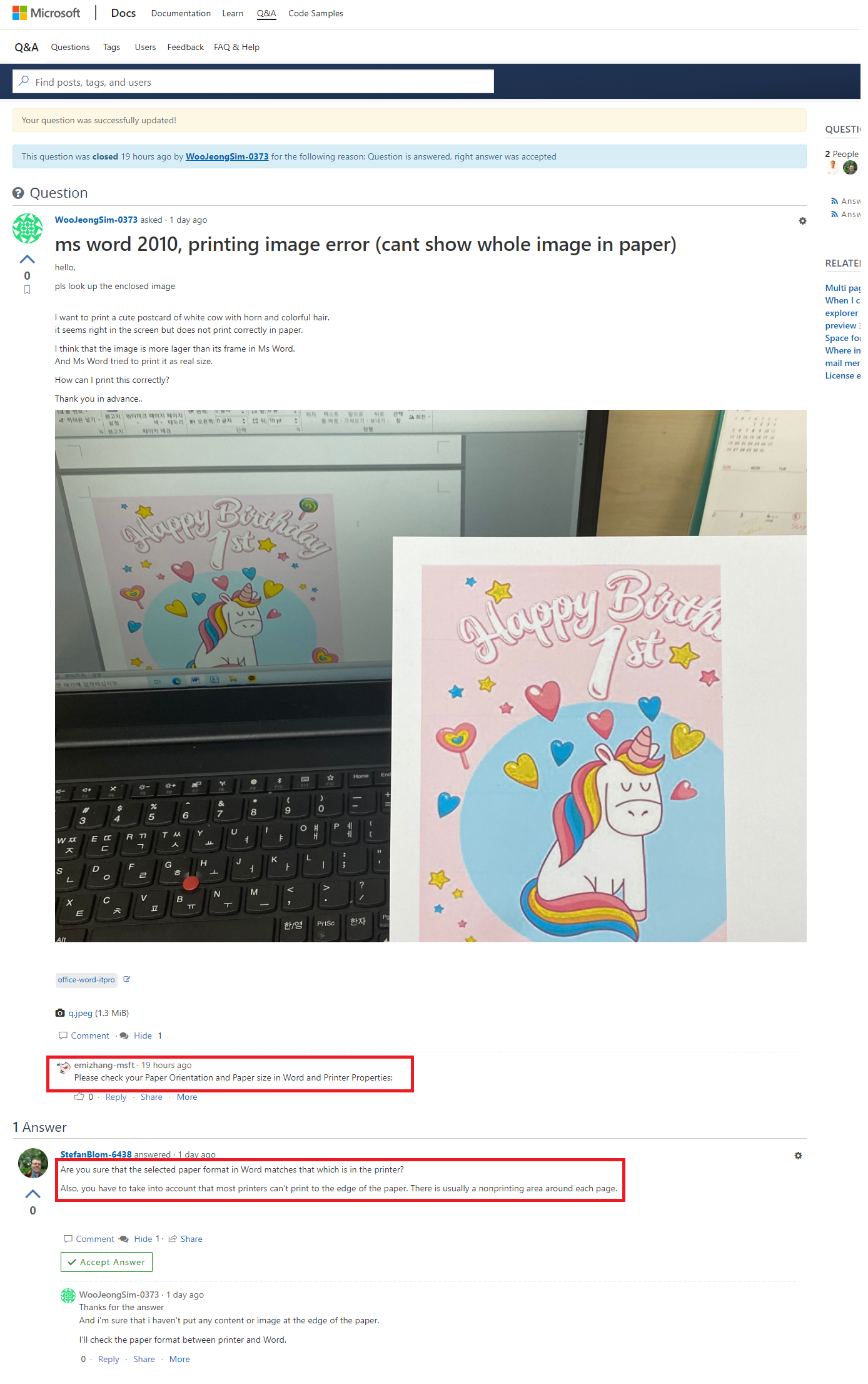
이친구들도 모두 프린터와 워드의 용지와 여백 설정 등을 확인하라구 한다.
결론적으로는 ⑥의 3)에서 해결됐습니다. ^^..... (사실 조금 허탈했어요. 왜 진작 그러지 않았을까..)
만약 위 방법을 모두 하셨는데 전부 실패하신 거라면 진짜 화이팅^^b
그럼 전 20,000...
'조아하는거 > PC' 카테고리의 다른 글
| 가성비 넘치는 IKEA 충전지 사용 후기 (0) | 2020.08.31 |
|---|---|
| XBOX와 STEAM 플랫폼 간의 연동 여부, Q&A답변 빨리 받는법 (0) | 2020.08.07 |
| 애플워치 시리즈 100% 활용하기 (0) | 2020.07.29 |
| 외장 ODD - LG전자 Slim Portable DVD Writer (0) | 2020.06.21 |
| Bootcamp Egpu 설치하기 (RX580 + Omen + 2017 13" macbook pro) (14) | 2020.04.23 |




댓글